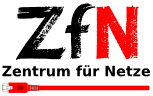Chrome OS
Anleitung zum Einrichten des WLAN-Zugangs unter Chrome OS
Hinweis
Wenn Sie nach den Benutzerdaten gefragt werden, achten Sie auf Groß-/Kleinschreibung und geben Sie Ihren Benutzernamen (keinen Alias) einschließlich @uni-bremen.de ein.
Aus Sicherheitsgründen ist das WLAN-Kennwort nicht identisch mit dem Kennwort Ihres Uni-Accounts. Studierende setzen das
Kennwort automatisch bei der Aktivierung des Uni-Accounts, andere Nutzer müssen das WLAN-Kennwort einmalig in den Onlinetools einrichten.
Falls es ein Problem gibt, kontaktieren uns per Mail unter wlanprotect me ?!uni-bremenprotect me ?!.de Sie oder wenden sich an den IT-Servicedesk.
Schritt 1
Dieser Schritt erfordert eine Internetverbindung. Auf dem Campus ist die Einrichtung möglich über das Funknetz Uni Bremen. Die nachfolgenden Schritte sind auch aus dem Heimnetz umsetzbar.
Über die URL: https://wlan.uni-bremen.de/cat ist der Einrichtungsassistent zu finden. Mit Auswahl von Chrome OS als Betriebsystem wird eine ONC-Datei zum Herunterladen angeboten.
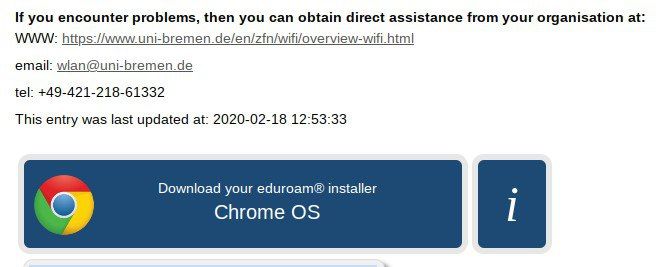
Schritt 2
Die gerade heruntergeladene ONC-Datei enthält alle relevanten Einstellungen für das Netzwerk eduroam und ist für den nächsten Schritt zwingend erforderlich.
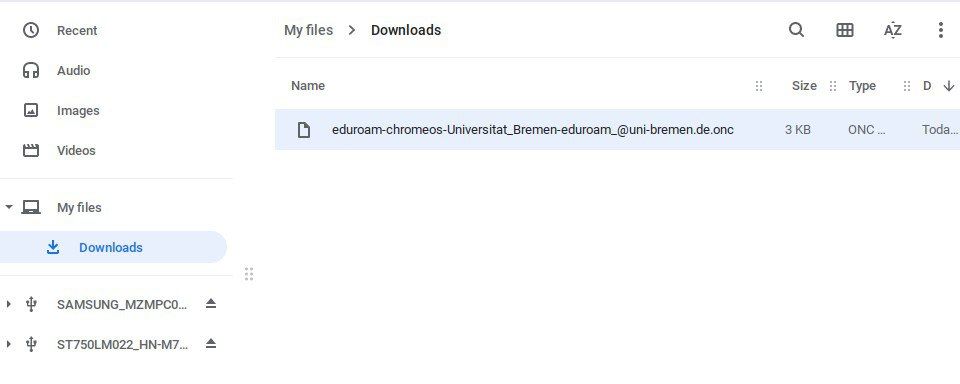
Schritt 3
Über den Chrome Browser folgende URL aufrufen: chrome://network#general . Anschließend mit 'Import ONC File' die vorherige Datei auswählen und ins System importieren. ACHTUNG: Der Import erfolgt ohne Bestätigung. Anschließend ist das Netzwerk erfolgreich konfiguriert.
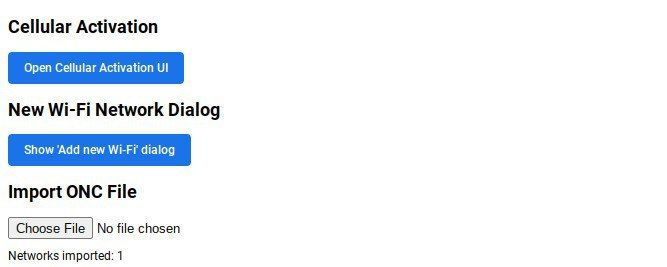
Schritt 4
Die Konfiguration ist in den Einstellungen um folgende Punkte zu ergänzen:
- Benutzername + @uni-bremen.de
- WLAN-Passwort
Die Anmeldung funktioniert ausschließlich mit dem WLAN-Passwort. Weitere Informationen sind den oben genannten Hinweisen zu entnehmen.
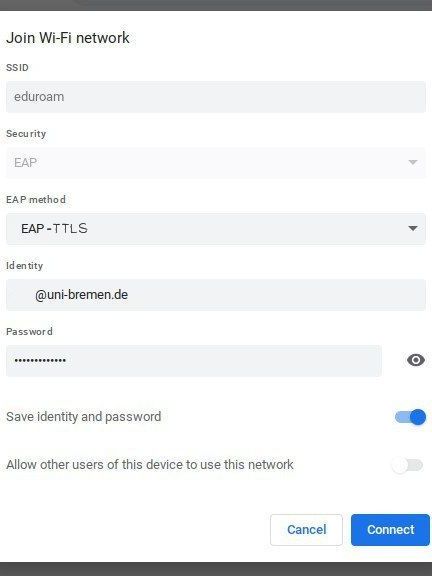
Schritt 5
Die Verbindung zum WLAN eduroam sollte jetzt funktionieren.